時間:2017-07-04 來源:互聯網 瀏覽量:
今天給大家帶來win7底部下麵的任務欄如何設置透明,win7電腦讓任務欄界麵變透明的方法有哪些,讓您輕鬆解決問題。
win7底部下麵的任務欄怎麼設置透明 win7電腦如何讓任務欄界麵變透明的方法。我們在使用電腦的時候,經常喜歡對電腦進行很多個性化的設置。當我們想要將win7電腦低下的任務欄設置成透明的時候,我們應該怎麼去操作呢?一起來看看吧。
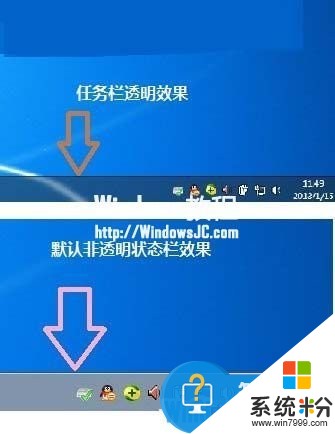
操作步驟
1、 設置Aero特效後,任務欄即可實現透明效果了,那如何實現呢,其實也相當簡單,在Win7桌麵空白位置點擊鼠標右鍵,然後選擇“個性化”。
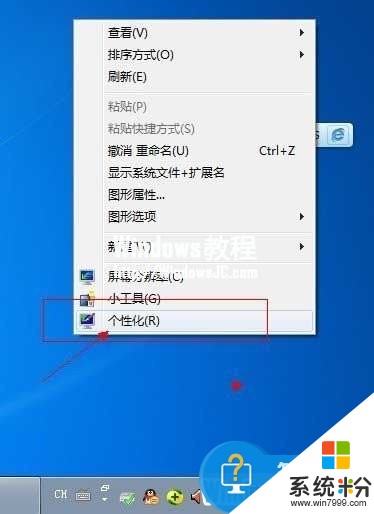
2、 進入個性化桌麵設置後,我們選擇“Aero特效主題”更換即可。

對於我們需要對電腦低下的任務欄進行設置透明的時候,我們就可以利用到上麵給你們介紹的解決方法進行處理,希望能夠對你們有所幫助。
以上就是win7底部下麵的任務欄如何設置透明,win7電腦讓任務欄界麵變透明的方法有哪些教程,希望本文中能幫您解決問題。